


近期一些小伙伴在使用win11系统的时候,发现win11pin密码删除是灰色的,不知道是怎么回事,针对这个问题小编今天给大家带来win11pin密码删除是灰色的解决方法,跟着小编一起接着往下看吧,希望可以帮助到大家。
win11pin密码删除是灰色的修复方法:
第一步:首先鼠标右键win11系统桌面任务栏上面的开始菜单按钮。
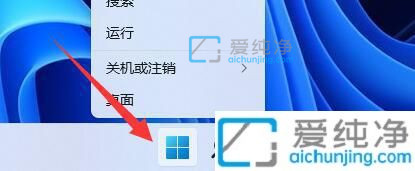
第二步:在打开的菜单中选择“设置”选项。
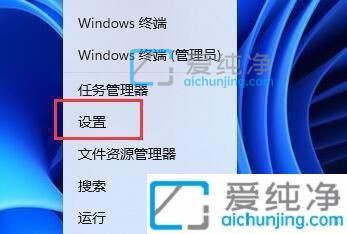
第三步:在win11设置窗口中,鼠标点开左侧菜单的“帐户”选项。
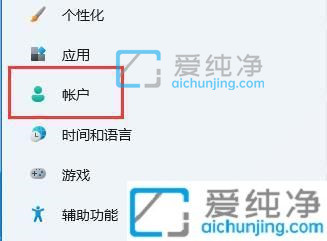
第四步:然后在窗口的右侧下拉找到“登录选项”选项。
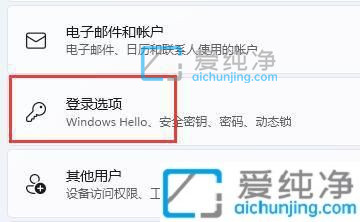
第五步:找到 其它设置 选项下面的“提升安全性”选项。
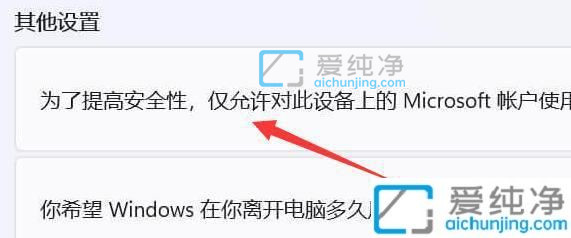
第六步:在里面找到该选项将右侧的开关“关闭”选项。
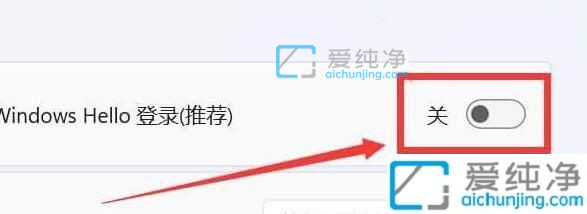
第七步:再重启win11电脑,再到PIN密码那里就可以“删除”pin码了。
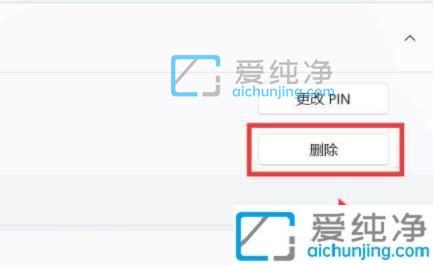
以上就是win11pin密码删除是灰色的的解决方法了,还有不懂得用户就可以根据小编的方法来操作吧,更多精彩资讯,尽在爱纯净。
| 留言与评论(共有 条评论) |